当电脑提示驱动程序丢失或损坏时,可能会导致设备无法正常工作,影响电脑性能甚至引起系统不稳定。遇到这种情况,不要慌张,通过一系列简单步骤,大多数驱动问题都可以得到解决。下面是一些有效的修复方法:

一、使用设备管理器检查和更新驱动
步骤:
1、打开设备管理器:右键点击Windows开始按钮,选择“设备管理器”。
2、识别问题设备:在设备管理器中,寻找带有黄色感叹号的设备,这通常表示驱动存在问题。
3、更新驱动:右键点击问题设备,选择“更新驱动程序”。
4、卸载重装:如果更新失败,可以尝试先卸载该设备驱动(右键点击设备,选择“卸载设备”),然后重新启动电脑,Windows通常会自动重新安装驱动。
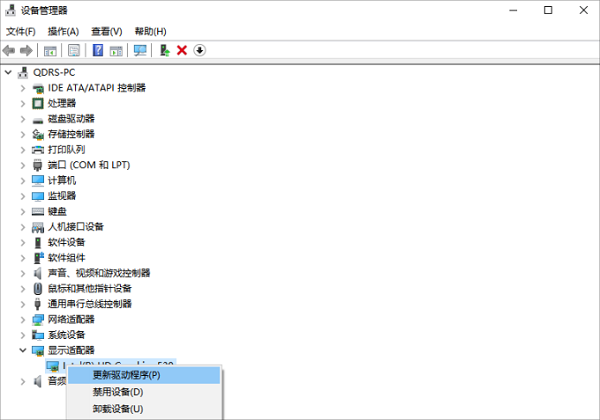
二、使用驱动人生软件
市面上有许多第三方驱动更新工具,如驱动人生,它能够自动检测并更新电脑上过时或损坏的驱动程序。
步骤:
1、下载安装软件:计算机上打开浏览器,访问“驱动人生”官网。在官网上或者点击下方下载按钮,下载并安装驱动程序管理软件,按照提示完成安装过程。

2、扫描并更新:在电脑上打开驱动人生,进入“驱动管理”,点击“立即扫描”。它会扫描你的系统,识别出需要更新的驱动程序,然后点击“一键修复”或“升级驱动”按钮。
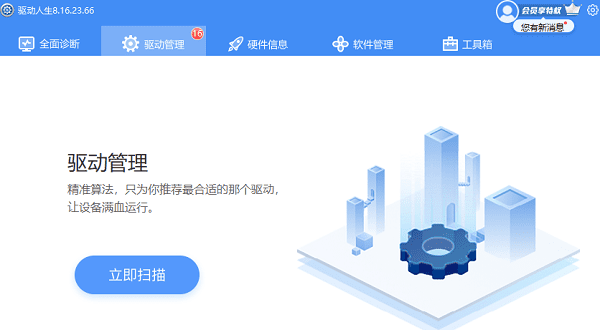
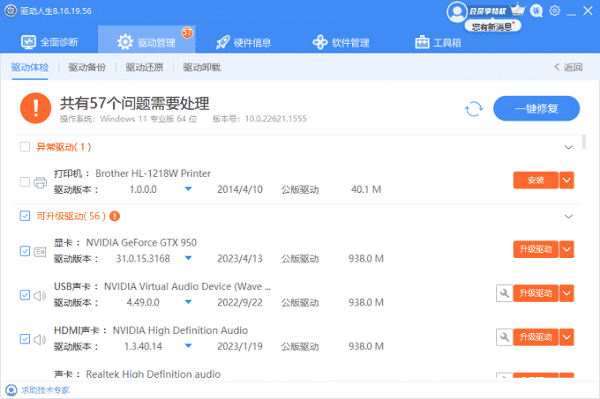
3、重启生效:待所有驱动都更新修复完成,建议再重启电脑以使新版的驱动程序正常生效。
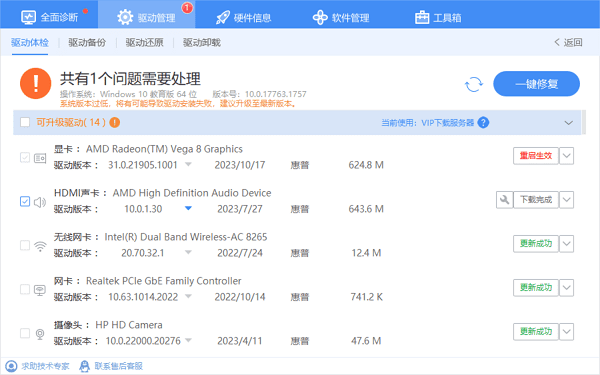
三、访问制造商官网下载驱动
如果这些方法不奏效,您可以在相关的品牌官网下载驱动程序,这些官网一般都是大同小异的操作,这里以“华为”官网为大家介绍如何操作。
步骤:
1、访问官网下载:在网页上搜索并进入官网,在上方的搜索栏找到“消费者业务网站”,进入后在底部找到“商用服务”。
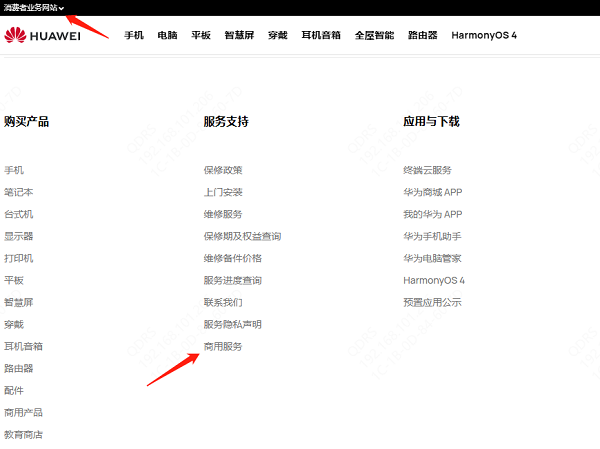
2、安装下载驱动:选择“驱动下载”,再输入您电脑型号就能搜索到相关的驱动程序,点击下载,安装相关的步骤操作即可。
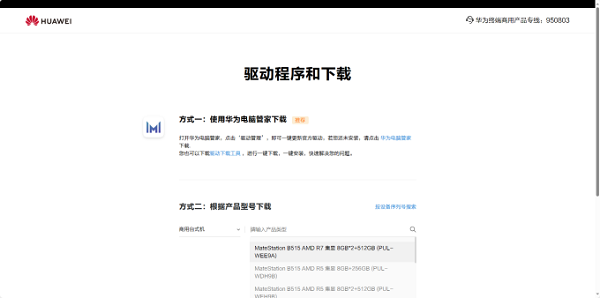
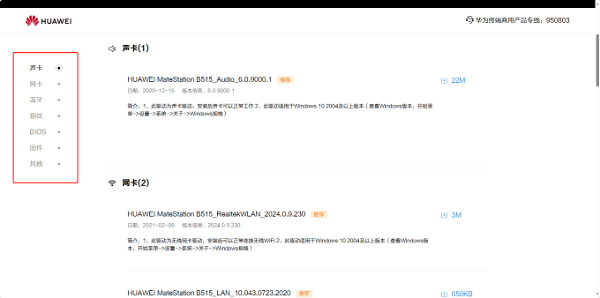
四、利用系统还原或重置
如果上述方法都无法解决问题,且问题发生在最近的一次系统更改之后,可以考虑使用系统还原点恢复到问题发生前的状态,或者执行Windows的重置功能。
注意:
1、系统还原:会将系统设置和程序状态恢复到一个早期的时间点,但不会影响个人文件。
2、重置此电脑:有保留文件和完全清理两种选项,后者会删除所有数据并重新安装Windows,因此请谨慎选择。
修复电脑驱动丢失或损坏的问题通常并不复杂,通过上述方法,大部分问题都能迎刃而解。不过,在进行任何操作之前,建议备份重要数据以防万一。如果遇到网卡、显卡、蓝牙、声卡等驱动的相关问题都可以下载“驱动人生”进行检测修复,同时驱动人生支持驱动下载、驱动安装、驱动备份等等,可以灵活的安装驱动。



